Како заштитити информације на флеш диск-у у Труецрипту

- 3269
- 338
- Jeremy Jacobi
Свака особа има своје тајне, а корисник рачунара има жељу за складиштењем дигиталних медија тако да нико не може приступити тајним информацијама. Плус то, сви имају Фласх драјвове. Већ сам написао једноставан водич за почетнике на коришћењу Труецрипт-а (укључујући упутства говоре како да се руске у програм ставља у програм).
У овом упутству, детаљно ћу се приказати како да штитим податке на УСБ погону од неовлашћеног приступа помоћу Труецрипт-а. ТруеЦрипт Дата Ецриптион може гарантовати да нико не може видети ваше документе и датотеке, осим што ћете се побринути за лабораторије специјалних услуга и професора криптографије, али не мислим да имате ову ситуацију.
Ажурирање: Труецрипт програм више није подржан и није развијен. Можете да користите Вераацрипт да обављате исте акције (интерфејс и употреба програма су готово идентични), који су описани у овом чланку.
Стварање шифрованог дела Труецрипта на погону
Пре покретања, очистите флеш диск из датотека, ако постоје исте тајне податке - копирате га до сада у мапи на тврдом диску, када је завршено стварање шифроване количине, можете их копирати назад.

Покрените Труецрипт и кликните на дугме "Креирали јастук" (створите јачину звука), отвориће се мастер за стварање количина. У њему изаберите "Креирајте шифровану контејнер за датотеку" (креирајте шифровану контејнер датотека).
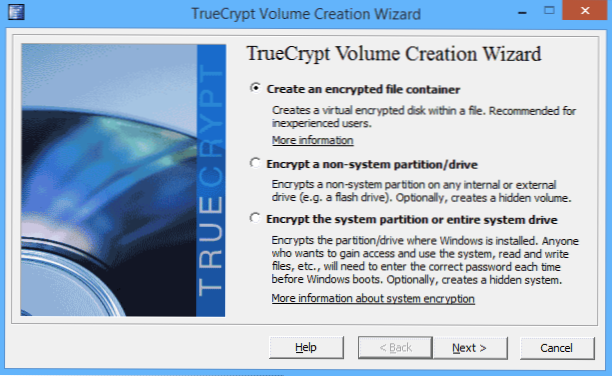
Било би могуће одабрати "шифрирати не-состем партицију / погон", али у овом случају би у овом случају постојао проблем: да прочитате садржај флеш уређаја само на рачунару где је труецрипт инсталиран, учинићемо то биће могуће то радити свуда.
У следећем прозору одаберите "Стандардни труетрипт запремина".
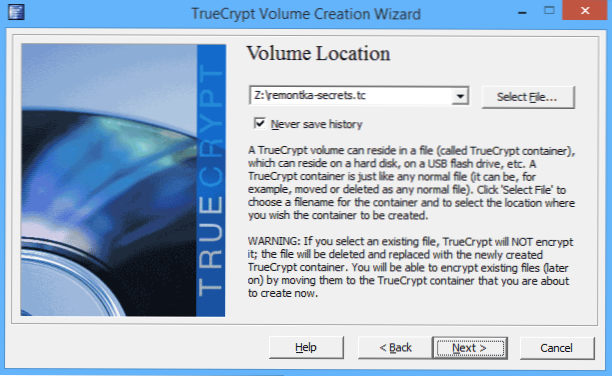
У локацији запремине, наведите место постављања који се налази на вашем флеш диск (наведите пут до корена флеш уређаја и сами унесите име датотеке и проширење) .ТЦ).
Следећи корак је да означи параметре шифрирања. Стандардна подешавања су погодна и биће оптимална за већину корисника.
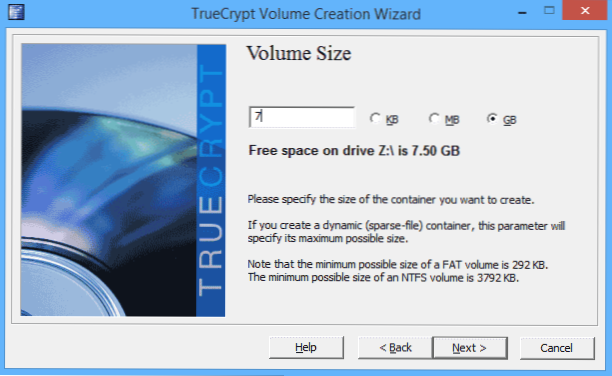
Наведите величину шифроване величине. Не користите целокупну величину флеш уређаја, оставите најмање око 100 МБ, мораће да поставе потребне Труецрипт датотеке и можда ћете и сами да уопште нећете желети да шифрирате.
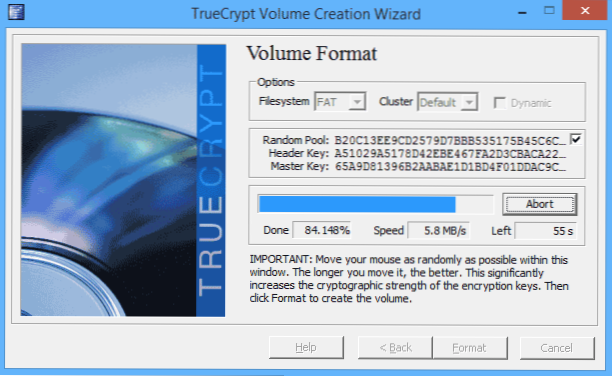
Наведите жељену лозинку, теже, то боље, у следећем прозору, насумично са мишем кроз прозор и кликните на "Формат". Сачекајте завршетак стварања шифрованог одељка на флеш диск јединици. Након тога, затворите прозор Мајстора креирања шифроване количине и вратите се на главни прозор Труецрипт.
Копирање потребних Труецрипт датотека на УСБ флеш уређај да бисте отворили шифровани садржај на другим рачунарима
Сада је време да се уверите да датотеке са шифрованим флешом уређајем могу читати не само на рачунару на коме је Труецрипт инсталиран.
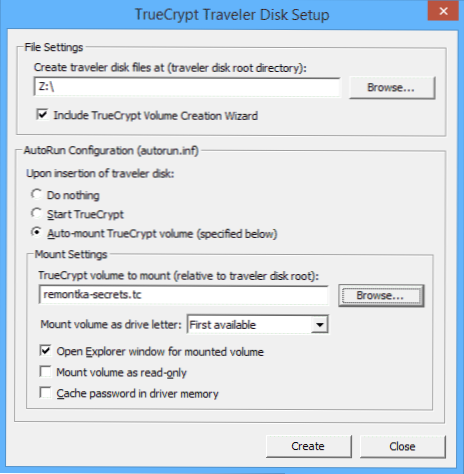
Да бисте то учинили, у главном прозору програма, изаберите у менију "Алати" - "Травелер Диск Сетуп" и означите поене као на слици испод. На пољу на врху, наведите пут до флеш уређаја и на терену "Труецрипт запремина за монтирање" - пут до датотеке са продужењем .ТЦ, који је шифровани обим.
Кликните на дугме "Креирај" и причекајте да се заврше копирање потребних датотека на УСБ уређај.
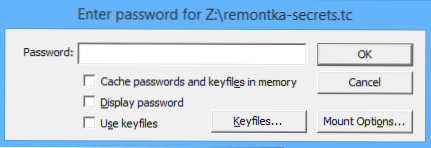
Теоретски, сада када уметнете УСБ флеш уређај, треба да се појави захтев за лозинку, након чега се на систем монтира шифровани јачини. Међутим, аутоматско постављање не ради увек: може искључити антивирус или ви, јер није увек пожељно.
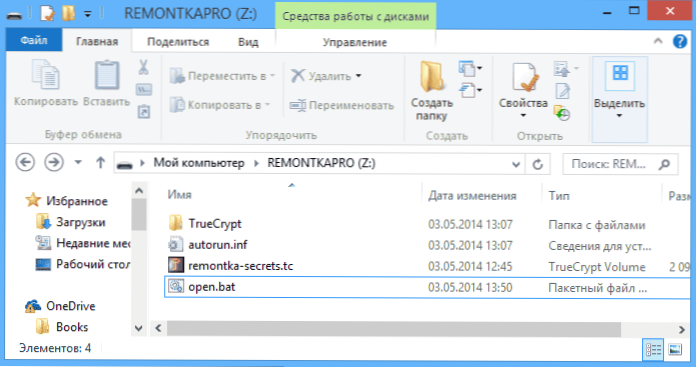
Да бисте сами монтирали шифровану количину у систем и искључите га, можете да урадите на следећи начин:
Идите на корен флеш уређаја и отворите датотеку аутоматског система.Инф смештено на њему. Његов садржај ће изглед отприлике на следећи начин:
[Ауторун] Лабел = Икона ТруеЦрипт Травелер Диск = Труецрипт \ Труецрипт.Еке Ацтион = Моунт Труецрипт Волуме Опен = Труецрипт \ Труецрипт.ЕКСЕ / К позадина / Е / М РМ / В "Ремонтка-Сецретс.ТЦ "Схелл \ Старт = Старт Труецрипт Бацкгроунд Таск Схелл \ Старт \ Цомманд = Труецрипт \ Труецрипт.Еке Схелл \ Демонт = Демонт Алл Труецрипт Волумес Схелл \ Демонт \ Цомманд = Труецрипт \ Труецрипт.ЕКСЕ / К / Д
Можете да преузмете команде из ове датотеке и створите два .ФИЛЕ БАТ за монтирање шифрованог одељка и искључивање:
- Труецрипт \ Труецрипт.ЕКСЕ / К позадина / Е / М РМ / В "Ремонтка-Сецретс.ТЦ " - да монтира одељак (види. Четврта линија).
- Труецрипт \ Труецрипт.ЕКСЕ / К / Д - Да га искључите (од последњег реда).
Дозволите ми да објасним: Датотека шишмиша је редован текстуални документ који је листа команди за извршење. То јест, можете покренути свеску, уметните дату наредбу у њега и сачувајте датотеку са продужењем .Шишмиш у коријенској мапи Фласх драјвове. Након тога, приликом покретања ове датотеке биће извршена потребна акција - монтирајте шифровани одељак у Виндовс-у.
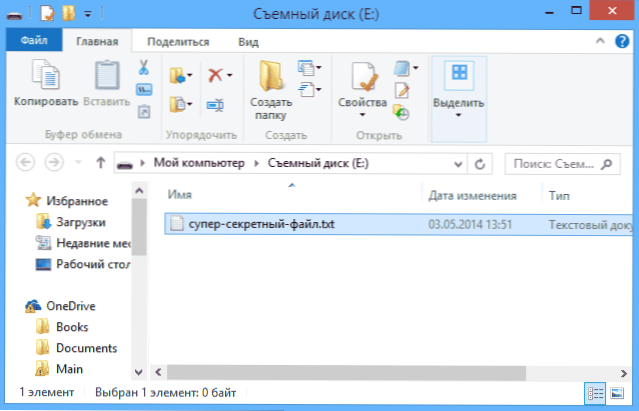
Надам се да бих могао јасно објаснити цео поступак.
Напомена: Да бисте видели садржај шифрираног флеш уређаја приликом коришћења ове методе, требат ће вам права администратора на рачунару на којем треба да се уради (осим када је Труецрипт већ инсталиран на рачунару).
- « Труецрипт - упутства за почетнике
- Како поставити кућни ДЛНА сервер у оперативном систему Виндовс 7 и 8.1 »

